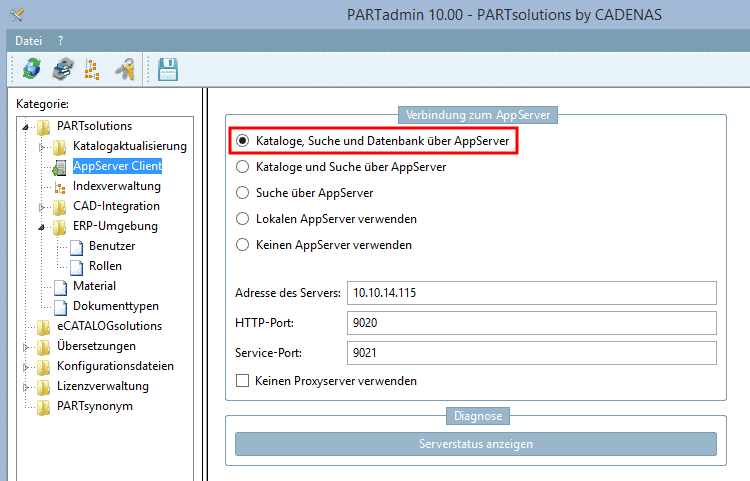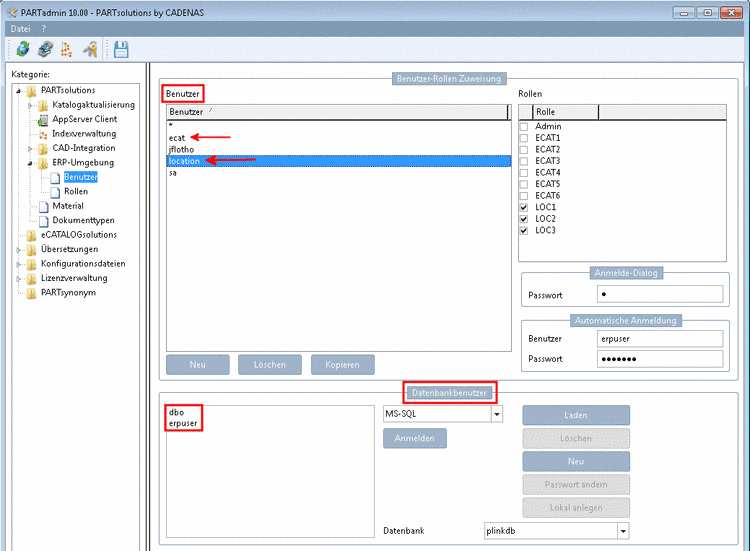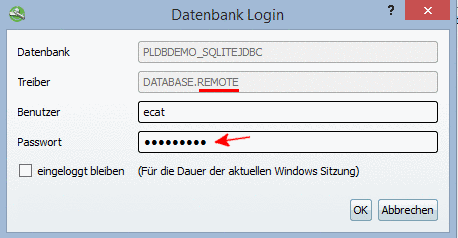Manual
Login
Our 3D CAD supplier models have been moved to 3Dfindit.com, the new visual search engine for 3D CAD, CAE & BIM models.
You can log in there with your existing account of this site.
The content remains free of charge.

Top Links
Manual
Das folgende Beispiel zeigt die Einstellungen für Manuellen Datenbank-Login beim Start von PARTdataManager und Client-Datenbankverbindung via AppServer (= Verwendung der Option Kataloge, Suche und Datenbank über AppServer).
In diesem Beispiel soll ein Datenbank Login Dialog beim Start von PARTdataManager erscheinen.
Die folgenden Einstellungen sind auf dem AppServer vorzunehmen:
-
Automatisches Einloggen deaktivieren
PARTadmin -> Kategorie ERP-Umgebung -> Datenbank Anmeldung -> Automatisches Einloggen aktivieren
Wenn beim Start von PARTdataManager ein Login-Dialog für die Benutzeranmeldung erscheinen soll, achten Sie darauf, dass die Option Automatisches Einloggen aktivieren deaktiviert ist.
-
Wechseln Sie zur Kategorie ERP-Umgebung -> Benutzer.
Legen Sie unter Benutzer-Rollen Zuweisung links unter Benutzer mit Klick auf die gewünschten PARTsolutions-Benutzer an (hier im Beispiel die Benutzer "ecat" und "location") und aktivieren Sie jeweils rechts die gewünschten Rollen, die dem jeweiligen Benutzer zur Verfügung stehen sollen.
Legen Sie in der Datenbank die gewünschten Benutzer an (hier im Beispiel dbo (sa) und erpuser).
-
![[Hinweis]](/community/externals/manuals/%24%7Bb2b:MANUALPATH/images/note.png)
Hinweis Bei einem manuellen Benutzer-Login wird das vom Benutzer eingegebene Passwort mit dem Passwort unter Anmelde-Dialog verglichen. Damit wird überprüft, ob der Benutzer das Recht hat, auf den Appserver zuzugreifen.
Beim automatischen Login muss unter Anmelde-Dialog kein Passwort hinterlegt werden, da die Benutzer-Identifizierung ja bereits über den Windows-Namen erfolgt (vgl. Beispiel 2).
Der Datenbank-Connect erfolgt mit dem Passwort unter Automatische Anmeldung. Am effizientesten ist es, möglichst wenige Datenbankuser anzulegen, um möglichst wenige Datenbank-Connects zu bekommen. Normalerweise sind zwei Datenbankuser ausreichend. Einer für normale User, die Datenbankabfragen durchführen und Datensätze einfügen können. Und einer für Admins, die mit PARTlinkManager Spalten hinzufügen und löschen können. Die entsprechenden Einstellungen hierzu erfolgen in der Datenbank selbst.
Unter Automatische Anmeldung tragen Sie Benutzer und Passwort für die Anmeldung an der Datenbank ein.
Eine Standard-Installation der PLINKDB legt einen Admin-Benutzer und einen Standard-Benutzer an.
Geben Sie hier das Passwort an, welches beim Start von PARTdataManager im Login-Dialog eingegeben werden muss.
Ergebnis: Beim Start von PARTdataManager erscheint der Datenbank Login Dialog.
![[Hinweis]](/community/externals/manuals/%24%7Bb2b:MANUALPATH/images/note.png) |
Hinweis |
|---|---|
| |